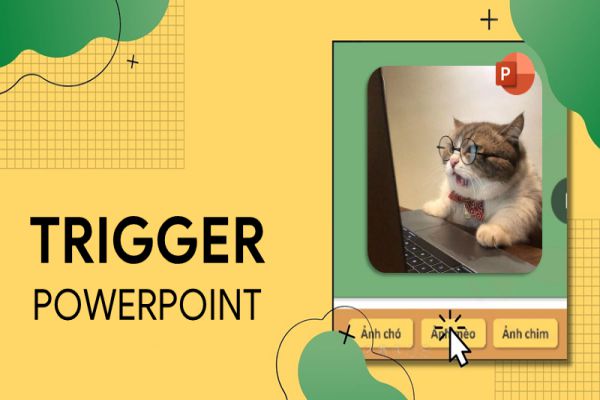
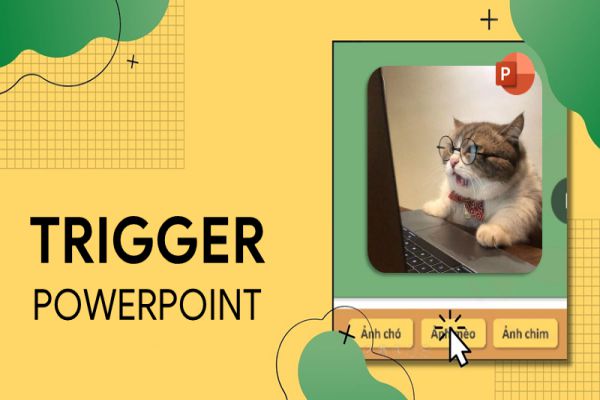
Chia sẻ Trigger PowerPoint là gì? Cách dùng Trigger trong PowerPoint là conpect trong nội dung hôm nay của Tanngoalong.vn. Tham khảo bài viết để biết chi tiết nhé. Bạn muốn tạo hiệu ứng Trigger cho bài thuyết trình PowerPoint thêm chuyên nghiệp. Bài viết sau sẽ hướng dẫn bạn cách sử dụng tính năng Trigger trong mọi PowerPoint cực kỳ nhanh chóng và dễ dàng.
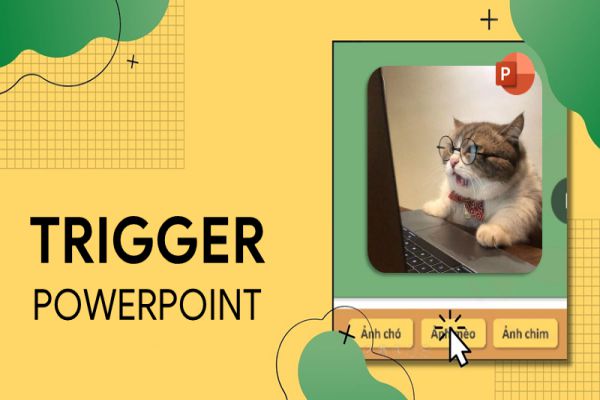
I. Trigger trong PowerPoint là gì?
Thông thường trong PowerPoint, bạn thường phải dùng chuột, phím Next hoặc phím Enter để điều khiển animation (chuyển động) của các vật thể. Trigger (kích hoạt) cho phép bạn dùng chính vật thể trong cùng một slide để điều khiển animation cho các vật thể khác. Từ đó, giúp bạn linh hoạt và chủ động hơn trong khi thực hiện thuyết trình.
Bạn có thể ứng dụng Trigger để tạo ra những hiệu ứng đặc biệt cho PowerPoint như nhấn nút để bấm đồng hồ, kích hoạt vòng quay chiếc nón kỳ diệu, lật mở ô chữ… và rất nhiều ứng dụng tuyệt vời khác trong PowerPoint.
II. Cách dùng Trigger PowerPoint
1. Hướng dẫn nhanh
Mở PowerPoint, vào file muốn chỉnh sửa > Vào thẻ Home, chọn Selection Pane > Đặt lại tên các vật thể hoặc các nhóm > Ấn vào vật thể hoặc nhóm muốn Trigger > Vào thẻ Animation, chọn Trigger > Trong mục On the click of, chọn vật thể hoặc nhóm mà bạn muốn dùng để Trigger > Hoàn thành.
2. Hướng dẫn chi tiết
Bước 1: Mở PowerPoint, vào file mà bạn muốn tạo hiệu ứng.
Lưu ý: Trước khi kích hoạt Trigger, bạn phải chỉnh sẵn các animation và nhóm các vật thể theo thứ tự muốn trình chiếu.
Bước 2: Bạn vào thẻ Home, chọn Arrange.
Bước 3: Tiếp theo, bạn chọn Selection Pane.
Bước 4: Bạn đặt lại tên cho các nhóm hoặc vật thể dùng để Trigger. Do các vật thể và nhóm trong PowerPoint được đặt theo số thứ tự nên sẽ rất khó để nhận biết trong các bước tiếp theo.
Bước 5: Bạn ấn chọn group muốn kích hoạt Trigger. Ở đây mình lấy ví dụ là nhóm Text 01. Sau đó, bạn vào thẻ Animation, trong mục Advanced Animation, bạn chọn Trigger.
Bước 6: Ở mục On the click of, bạn chọn vật thể/nhóm dùng để Trigger cho vật thể/nhóm đó. Ở đây, mình chọn nhóm 01-xanh lá để tương ứng với nhóm Text 01.
Lặp lại các bước tương tự với các nhóm khác và bạn đã tạo thành công hiệu ứng Trigger cho slide của mình rồi đấy!
Trên đây là hướng dẫn dùng tính năng Trigger trong PowerPoint. Hy vọng bài viết sẽ giúp ích cho bạn trong quá trình tạo nên những bài thuyết trình gọn gàng nhưng cũng không kém phần độc đáo. Nếu thấy bài viết hữu ích, hãy chia sẻ ngay đến bạn bè và người thân và đừng quên để lại thắc mắc dưới bình luận nhé!